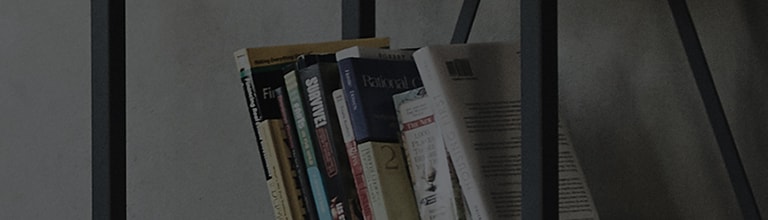“重置”是指將產品恢復到購買時的初始設置。
通過執行重置,可以解決 Magic Remote 故障或與電視軟件或應用程序相關的錯誤等問題。
但是,請務必注意,重置將刪除通過購買、個人設置和保存的數據安裝的所有應用程序。
試試這個
如何按電視的發布日期和 webOS 版本執行重置
- 2021年至2025年間發布的電視(webOS 6.0 ~ 25):按遙控器設置[
] 按鈕→ 所有設置 [
] → [常規] → [系統] → [重置為初始設置]
- 2020 年發布的電視 (webOS 5.0):按遙控器設置 [
]按鈕→所有設置[
] → [支持] → [重置為初始設置]
- 2019 年之前發布的電視 (~ webOS 4.5) 按遙控器設置 [
]按鈕→所有設置[
] → [常規] → [重置為初始設置]
如何重置 24 年之后發布的 webOS25、2024 電視
1. 按遙控器設置 [
] 按鈕打開快捷菜單。
使用遙控器的指針選擇所有設置圖標[].按下遙控器中央的 wheel(OK) 按鈕確認選擇。
2. 選擇 [常規] 選項卡。
3. 選擇 [系統] 選項卡。
4. 在系統選項卡中,選擇選項 [重置為初始設置]。
5. 選擇 [重置為初始設置] 后,系統將提示您選擇一個選項。
- 選項 [全部重置] 將重置所有設置,包括網絡設置。
- 選項 [重設除網絡設置外的所有設置] 將重設除有線和無線網絡設置之外的所有設置。
- 選項 [重設除網絡設置外的所有設置] 將重設除有線和無線網絡設置之外的所有設置。
- 選項 [全部重置] 將重置所有設置,包括網絡設置。
6. 選擇重置后,電視將重新啟動并顯示初始屏幕。
按照屏幕上的提示設置您的電視。
向左或向右移動以檢查內容。
本指南是針對所有型號創建的,因此圖片或內容可能與您的產品不同。